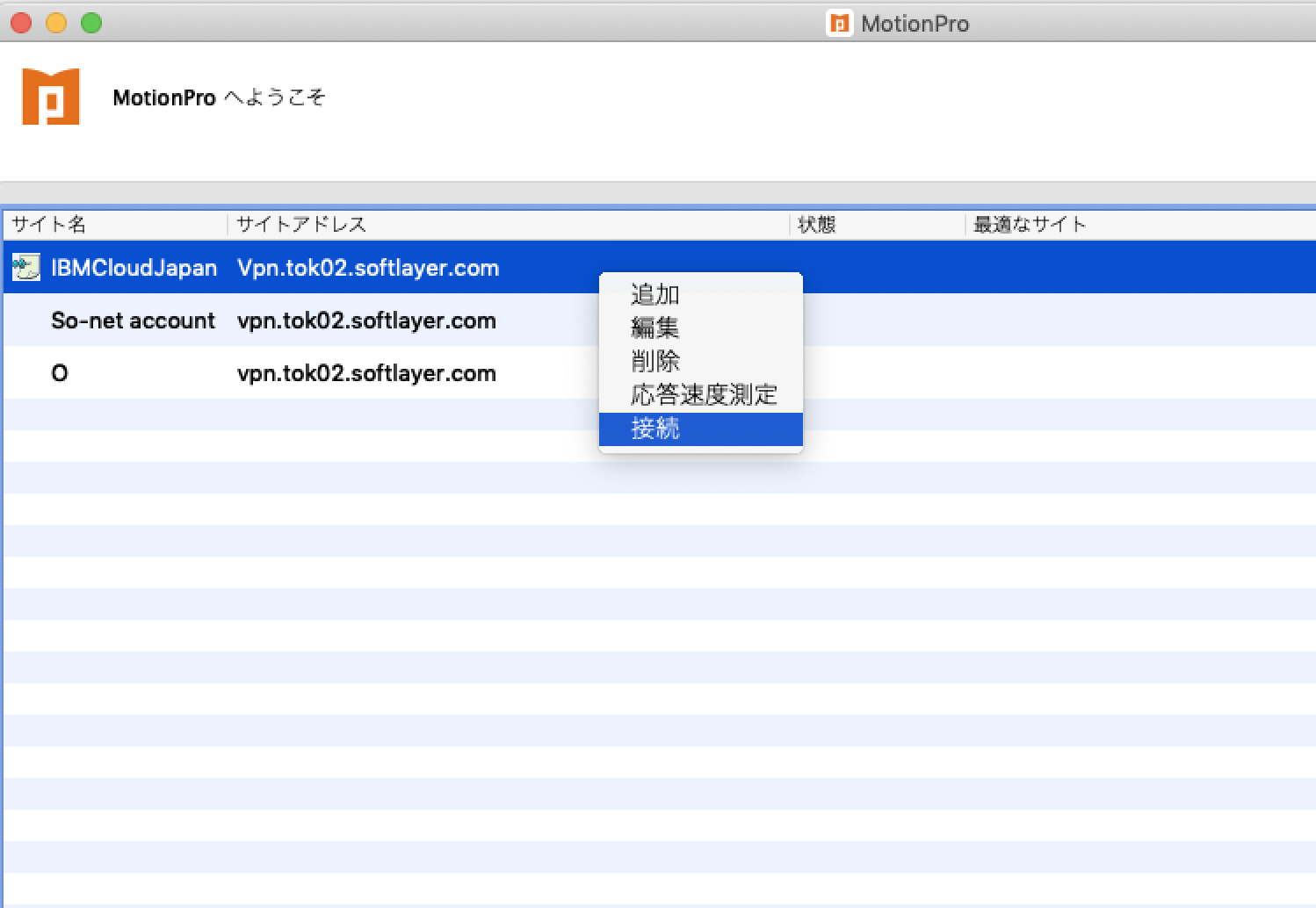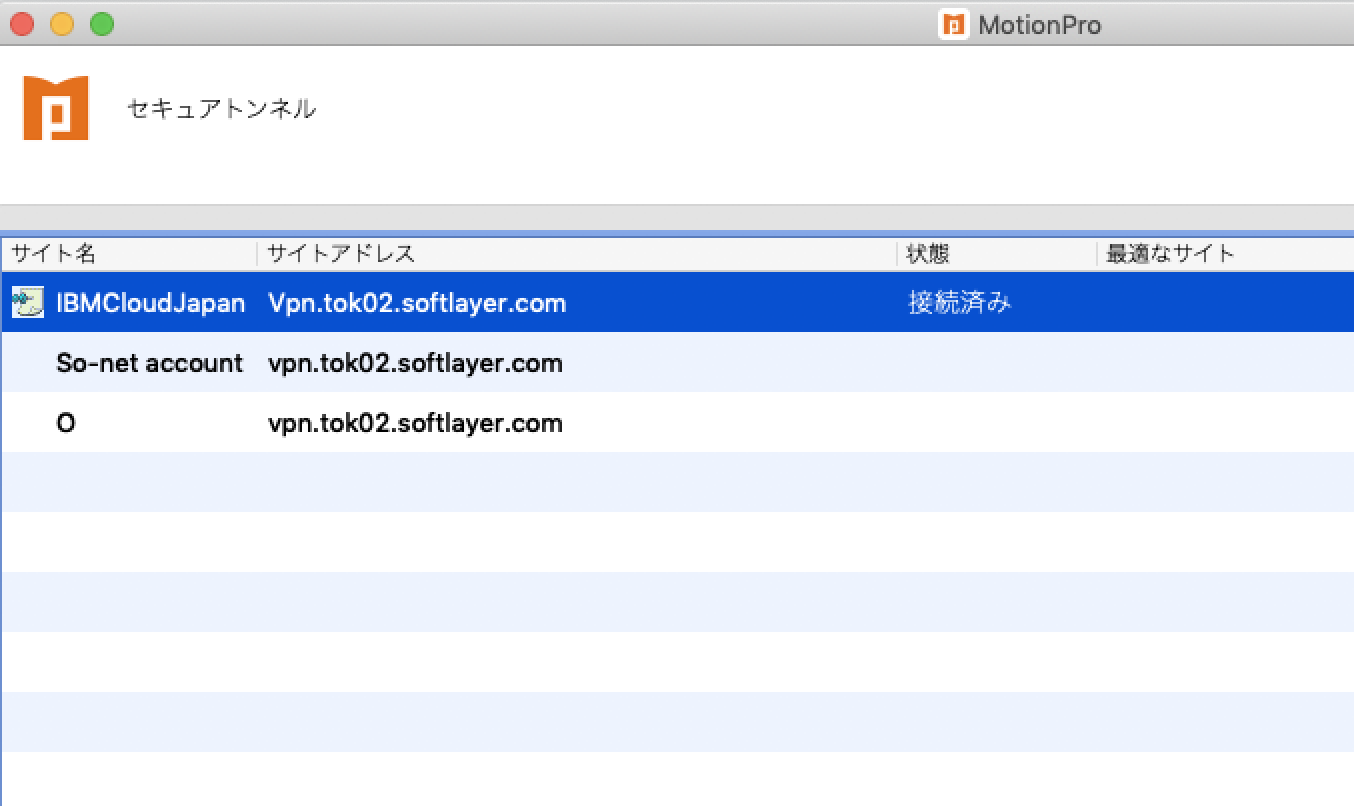久しぶりにSSL-VPNで接続する必要があったので書いておきました。
SSL VPNに接続する為に必要なもの
-SSL VPNソフト
-SSL VPN認証情報
-SSL VPNアクセスポイント情報
それぞれみていきましょう。
SSL VPNソフト
https://support.arraynetworks.net/prx/001/http/supportportal.arraynetworks.net/downloads/downloads.html
からダウンロードしてください。Windows, Mac, Linux版があります。
WindowsだとWindows standalone client msi 、MacだとMac OS standalone client(UI) が無難でしょうか。
SSL VPN認証情報
vpnユーザー名とvpnパスワードが必要になります。
ポータル画面から管理--> アクセスを選択
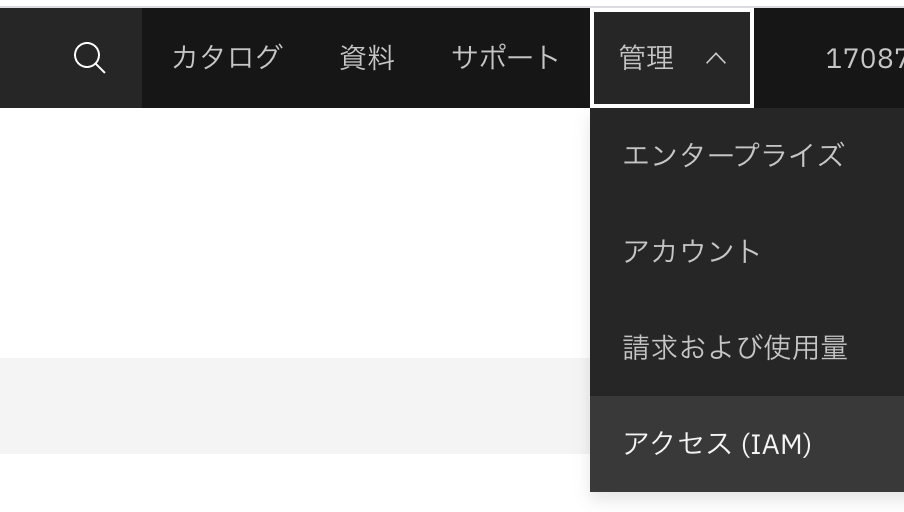
ユーザーをクリック
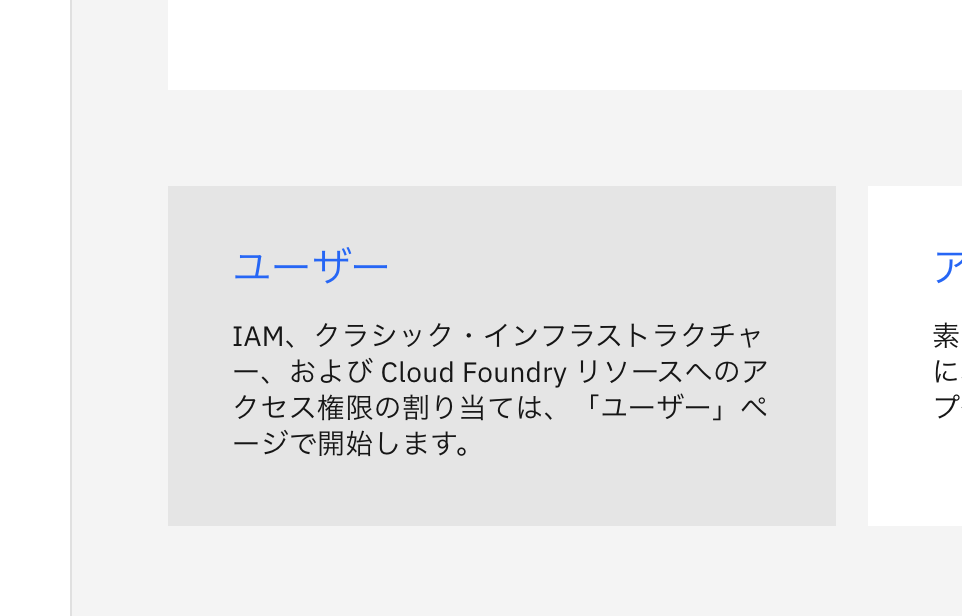
ユーザー名を選択、スクロールダウンするとvpnユーザー名とvpnパスワードが見えてきます。
*SSL VPNアクセスが有効になっているかも確認しましょう!
確認方法は したのVPNサブネットをクリックしてください。

下のようにチェックがついていれば大丈夫です。

SSL VPNアクセスポイント情報
アジアのでは以下のデータセンターにアクセスポイントがあります。
データセンター : アクセスポイントURL
東京 : vpn.tok02.softlayer.com
シンガポール : vpn.sng01.softlayer.com
ソウル : vpn.seo01.softlayer.com
香港 : vpn.hkg02.softlayer.com
チェンナイ(インド) : vpn.che01.softlayer.com
メルボルン : vpn.mel01.softlayer.com
設定例
ダウンロードしたソフトを起動してください。
サイトを追加(右上)をクリックしてください。
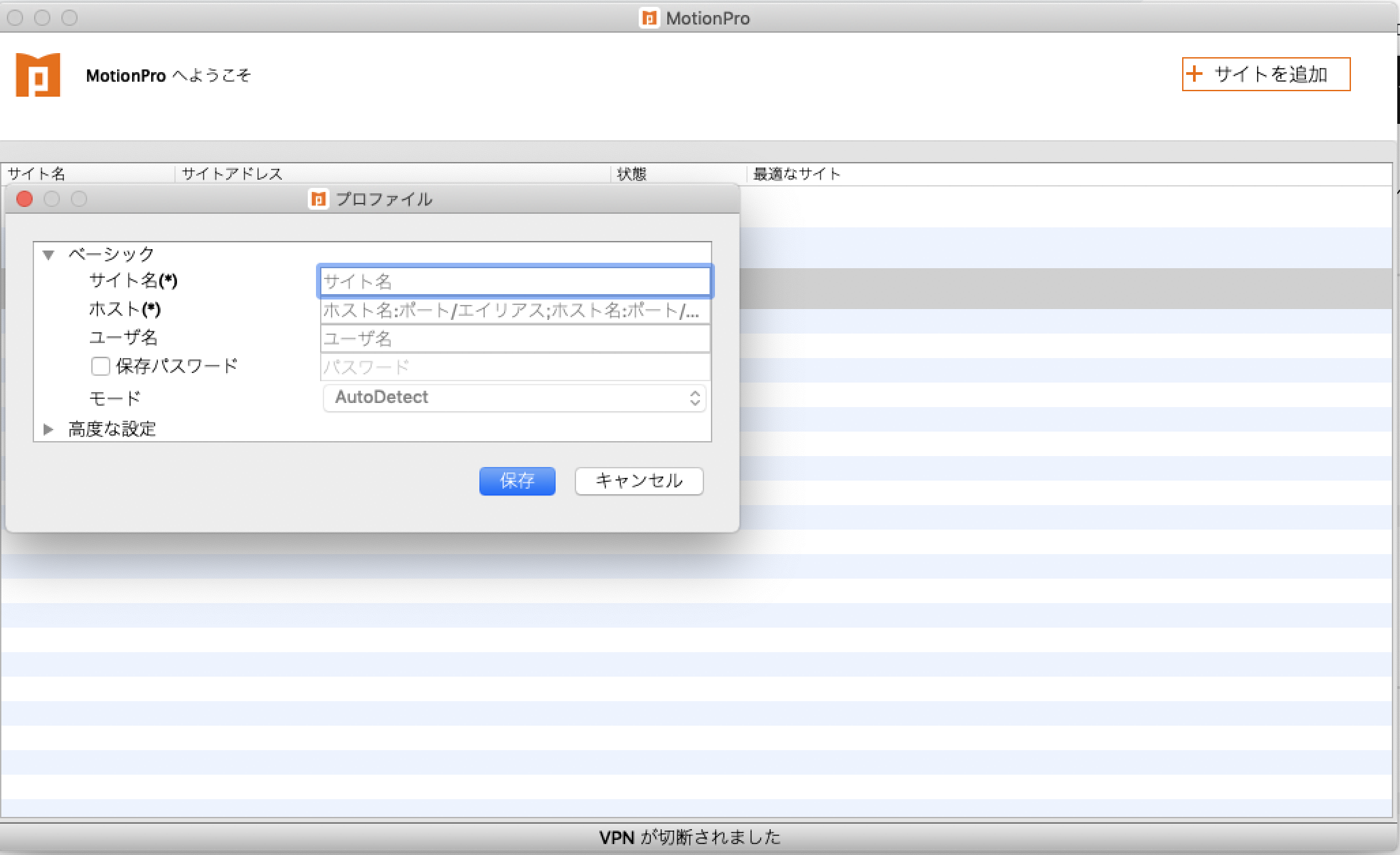
サイト名:任意です。
ホスト名:接続したい先のアクセスポイントURLを入れてください。
(通常は東京かと思いますが繋がらなかったら他のデータセンターに接続してみましょう)
ユーザー名: ポータルのvpnユーザー名
パスワード: ポータルのvpnパシワード
接続
仮想サーバーのPrivateアドレスにpingでも打ってみましょう。
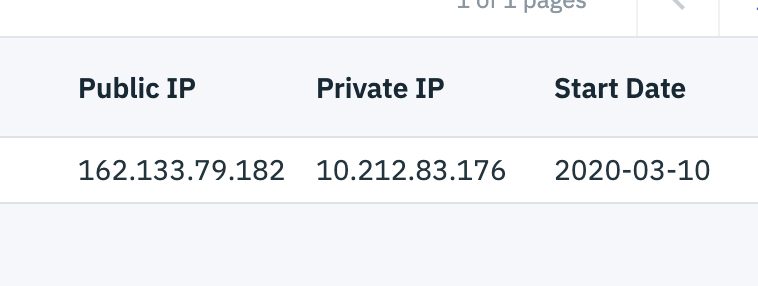
ぜひご参考に